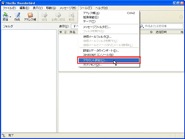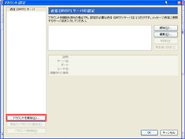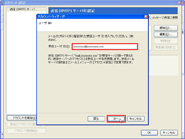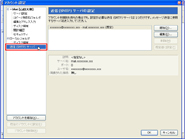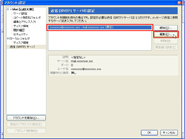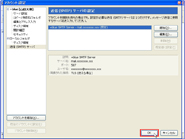|
|
「Thunderbird」でのメール設定方法は以下の通りです。図(クリックすると拡大表示します)を参考にしながら手順に従って設定を行って頂ければ、電子メールが利用できるようになります。セキュリティの設定などもありますのでパラメータシートをお手元にご準備頂き、お間違えのないように設定を行ってください。
|
Step.1 アプリケーションの起動
「Thunderbird」を起動してください。
Step.2 アカウント設定ウィザードの起動 (図-1)
「Thunderbirdss」の上部にあるメニューバーの「ツール(T)」をクリックし、「アカウント設定(C)」選択します。
Step.3 アカウント設定 (図-2)
「アカウント設定」画面で「アカウントを追加(A)」をクリックし、「アカウントウィザード」画面を表示します。
Step.4 アカウントの種類を選択 (図-3)
アカウントの種類を選択します。ここではメールの設定をするため、一番上の選択肢の「メールとアカウント(M)」を選択し、「次へ」ボタンをクリックします。
Step.5 差出人情報の入力 (図-4)
「あなたの名前(Y)」と「メールアドレス(E)」を入力します。「あなたの名前(Y)」は、電子メールを送信する時に[送信者]として表示されます。お名前は日本語/英語でもどちらでも構いません。「メールアドレス(A)」には今回設定を行っている電子メールアドレスを入力してください。入力が完了したら「次へ」ボタンをクリックします。
Step.6 サーバ情報の設定 (図-5)
「メール受信サーバ(S)」「メール送信サーバ(O)」に、パラメータシートに記載されている値を入力して「次へ」ボタンをクリックします。
Step.7 ユーザIDの設定 (図-6)
「受信ユーザID(I)」を設定し、「次へ」ボタンをクリックします。
※+blue ドメイン&ホスティングでは、メールアドレスとアカウント名は同じものが利用されます。また「受信メールサーバ(POP3)」と「送信メールサーバ(SMTP)」も同じサーバとなります。その他の値に関しては、パラメータシートをご覧ください。
Step.8 アカウント名の設定 (図-7)
「アカウント名(A)」を設定します。この設定はメールの送受信に影響はありませんので、「+blue (設定しているメールアドレスの使用者名)」など、お客様が分かりやすい設定名を入力してください。
Step.9 設定完了 (図-8)
設定した情報が正しいものであるか、確認してください。万一誤りがある場合は「戻る」をクリックして設定を修正してください。問題ない場合は「完了」ボタンをクリックしてください。設定を保存してウィザードを終了します。
Step.10 アカウント設定 (図-9)
「アカウント設定」の画面に戻ります。左側に先ほど設定したメールアドレスが表示されています。「送信(SMTP)サーバ」をクリックして選択した状態にします。
Step.11 送信(SMTP)サーバの設定 (図-10)
先ほど設定したメールアドレスを選択した状態で、「編集(E)」ボタンをクリックして、「SMTPサーバ」画面を表示します。
Step.12 SMTPサーバ情報の入力 (図-11)
「SMTPサーバ」画面の上段にある「設定」の中の「説明(D)」「サーバ名(S)」「ポート番号(P)」を設定します。「ポート番号(P)」の値を"587"に設定します。画面下段の「セキュリティと認証」の中にある「ユーザ名とパスワードを使用する」にチェックをつけ、さらに「保護された接続をしようする」の設定では「TLS(利用可能な場合)(A)」を選択してください。これら設定を行うことで、OP25Bに対応しているプロバイダを利用して、電子メールの送受信を安全に行うことができるようになります。
Step.13 アカウント設定の完了 (図-12)
再び「アカウント設定」画面へ戻ってきますので、「OK」ボタンをクリックして設定を完了します。
プラスブルーでは、現在増加傾向にある迷惑メール (スパムメール) を排除するための新しい技術「OP25B (Outbound Port 25 Blocking) [*1]」を導入したインターネット回線プロバイダ1[*2]に対応しています。これによりお客様が送信される電子メールが、正しい認証をもって送信される電子メールである事を通知し、安全かつ信頼性の高い電子メールを送信することが可能になります。同時にウイルスを含むメールや迷惑メールの自動遮断システムも無料で提供されており、安全なメール受信も実現されています。
*1 多くの迷惑メールは、インターネット回線プロバイダを経由して特定のサーバより不特定多数の人々へ大量に送信されます。これを排除するために、インターネット回線プロバイダを経由して送信される電子メールを排除するための技術です。
*2 現時点で私たちが把握しているOP25B 導入インターネット回線プロバイダは以下の通りとなります。またこちらに記載されていない回線プロバイダも順次OP25Bに対応してゆくと思われますが、詳細につきましてはご利用の回線プロバイダにお問い合わせ頂ければと思います。
|
|
|